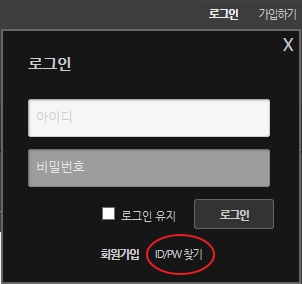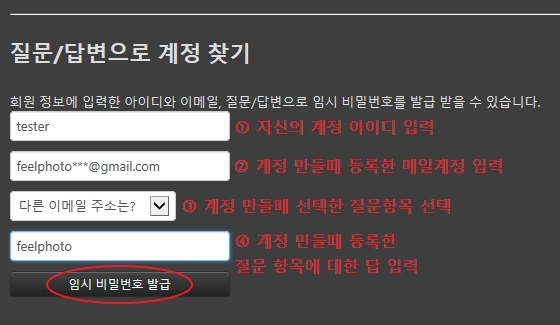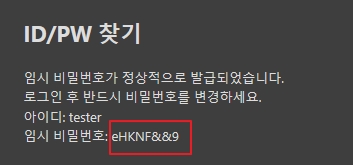오랫동안 사이트에 접속하지 않아 비밀번호를 잊어버린 경우가 가끔 있습니다.
떄론 자동로그인을 사용하다보니 오랫동안 비밀번호를 입력하지 않아 잊어버린 경우도 종종 있습니다.
이처럼 비밀번호를 잊어버렸을때 임시 비밀번호를 발급받는 방법을 간략히 설명드립니다.
특히, 필포토 사이트가 신규 사이트로 이전하면서 예전사이트 가입 회원중 신규 사이트에 새로 가입하지 않은
회원의 경우 신규 사이트로 계정이 이관되면서 임시 비밀번호로 만들어졌기에 본인의 계정을 사용하기 위해서는
반드시 아래의 과정을 통해 임시 비밀번호를 발급받아 로그인 한 후 다시 회원정보의 비밀번호 수정에서
제대로 된 비밀번호로 다시 변경해 주어야 합니다.
|
|
1. 로그인 입력창의 ID/PW찾기를 클릭하여 아래의 화면으로 이동 합니다.
|
|
2 - (1) 첫번째 입력란에 자신이 사용하는(예전 사이트에서 사용했던) 계정 아이디를 입력 합니다.
(2) 두번째 입력란에 계정을 만들때 등록한 이메일계정을 입력 합니다.
(3) 세번째는 계정을 만들때 비밀번호 찾기를 위해 선택했던 질문항목을 선택 합니다.
(4) 네번재 입력란에 (3)번 질문에 대한 답을 입력 합니다.(계정 만들때 등록한 답변)
※ 만약 예전 사이트 가입회원 중 신규 사이트에 새로 가입하지 않고 계정 이관으로 계정이 만들어진 경우
위의 화면에서처럼 (3)번의 질문과 (4)번의 답을 위 캡쳐화면 내용과 동일하게 항목 및 답변을 입력 합니다.
※ 신규 사이트에 직접 계정을 만들었지만 선택한 질문 항목과 질문에 대한 답이 생각나지 않는 경우
사이트 관리자 또는 운영진에 연락하여 초기화 된 비밀번호를 다시 전달 받아야 합니다.
|
|
3. 위의 질문/답변 계정 찾기에서 입력한 내용이 모두 일치할 경우 위와 같이 임시 비밀번호가 부여 됩니다.
(대/소문자 동일하게 사용)
4. 임시 비밀번호로 로그인 한 다음 [회원정보 보기] -> [비밀번호 변경]에서 자신의 비밀번호를 다시 변경한 뒤
사이트를 이용하시면 됩니다.
※ 위의 설명방법으로 비밀번호 찾기 및 변경이 되지 않는 경우 운영진에게 연락주시기 바랍니다.